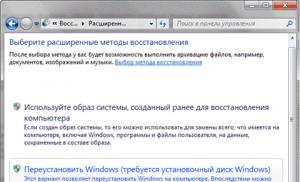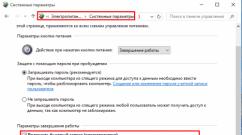Что такое Xiaomi Mi Remote и как его использовать. Универсальный ИК-пульт Xiaomi Universal IR Remote Controller Алгоритм работы с Mi Remote
Здравствуйте друзья
В этом обзоре я расскажу про универсальный инфракрасный контролер Xiaomi, призванный управлять любыми устройствами имеющими пульты ДУ с инфракрасным светодиодом. Кроме обширной базы данных устройств, пульт также можно обучать - так что он умеет повторять совершенно любые пульты. Также я приведу примеры смарт сценариев с его участием, в том числе и те которые активируют/деактивируют сами себя или другие сценарии. Подробности в моем обзоре
Скрины заказа и оплаты


Доставка, комплект поставки
Доставка - Новой Поштой, все стандартно, описывать особенно нечего, поставляется в картонной коробке, на это раз не привычно белой, а коричневой - такие тоже мне встречались, вроде первые версии браслетов mi band были в похожих.
Размеры коробки идеально подогнаны под контролер - ничего не болтается по коробке. Картон плотный и твердый, при пересылке повредить будет довольно проблематично.
Комплект поставки - аскетичен - «шайба» контролера и плоский кабель питания USB - micro USB

Внешний вид, размеры
Размеры - около 10 см в диаметре
И чуть менее 3 см в толщину

На боковой торцевой поверхности шайбы, который условно назовем «перед» находится синий светодиод активности, постоянно горящий когда контролер включен, а с диаметрально противоположной стороны - которую назовем «зад» - разъем micro USB
Верхняя часть, изначально защищена транспортировочной наклейкой и кажется непрозрачной, но на самом деле это не так

Невооруженным глазом незаметно, но при помощи камеры - видно свечение инфракрасных диодов, расположенных «ромашкой» - для направления сигнала по все стороны. Скриншот из видео (видеообзор как всегда в конце текстового)

Нижняя часть базы выглядит так.

Работа с контролером
База работает через Wi-Fi, для ее работы не нужен шлюз, достаточно только смартфона/планшета с установленным ПО - Mi Home. Так же понадобится источник питания на 5 В с разъемом USB A
После включения питания, контролер обнаруживается приложением Mi Home, происходит сопряжение, после чего контролер появляется в списке устройств. Стандартный плагин не переведен даже на английский

Поэтому пришлось воспользоваться переведенной версией, которую я взял . Сразу после установки обновляется и прошивка контролера. В основном меню контролера находятся опции, позволяющие сортировать по порядку сохраненные пульты, просмотреть или создать новые смартсценарии, и перейти в подменю основных настроек.
В меню основных настроек можно задать имя устройства, поделится им с другим MI аккаунтом, назначить группу устройств (по названию комнаты), проверить обновление, удалить, добавить ярлык плагина на рабочий стол, просмотреть сетевую информацию.
Режима разработчика - позволяющего добавлять устройство в альтернативные системы, как у светильников yeelight или шлюза, к сожалению нет.

Теперь рассмотрим методы добавления пультов. Их три
Поиск модели - все поддерживаемые пульты по названию, причем имеется как официальная галерея пультов так и пользовательская.
Добавить пульт - добавляем пульт из существующих, выбирая по типу устройства - аналогично как в приложении Mi Remote на смартфонах Xiaomi с ИК датчиком
Копия пульта - копируем управляющие сигналы с любого ИК пульта, имеющегося в наличии

Первый и второй режим - отличаются только первичным выбором, и далее совершенно одинаковы - находим нужное нам устройство - например телевизор Samsung, далее путем проверки кнопок питания и громкости - подбираем работающий пульт, и сохраняем его в списке.

Кстати для владельцев Android ТВ боксов с таким пультом - выбираем из категории Xiaomi Mi Box устройство - оpenbox - будет работать нормально. Что удобно, ПО предлагает объединить пульты - и можно получить на одном экране кнопки управления телевизором - сверху - питания и громкость, а больше ничего и не нужно, и ТВ боксом.

В меню копирования пульта мы можем добавить любой пульт из имеющихся. Сначала выбираем тип устройства, или опцию «Другие устройства», далее, следуя экранным подсказкам, назначаем команду на каждую кнопку. В случае с определенным классом устройств - на примере ТВ бокс, мы по экранному шаблону поочередно нажимаем соответсвующие кнопки на реальном пульте сохраняя их на виртуальном, либо, в классе - другие устройства сами называем кнопки и записываем на них действия с реального пульта.

Мой список пультов для этого контролера выглядит следующим образом. Кроме стандартных пультов - для телевизора и андроид бокса, имеются «обученные» пульты, от увлажнителя, робота пылесоса и кондиционера. Что позволяет управлять этими устройствами при помощи сценариев умного дома.

Смарт сценарии
ИК контролер доступен как действие для любого сценария в приложении MIHome. При выборе устройства из списка - нам доступна одна опция - Remote Mode - далее список сохраненных пультов и далее - любая кнопка любого пульта.
Примеры моих сценариев.
Увлажнитель воздуха - в отличии от увлажнителя с механическим управлением, который можно просто включать и отключать при помощи смарт розетки, рассматриваемая модель управляется с пульта ДУ. Для того чтобы интегрировать его в систему умный дом, и контролировать влажность я написал исполняемый сценарий, в котором с разницей в 2 секунды - увлажнитель сначала включается, потом повышается заданная влажность до 70% (специально чтобы он не отключался самостоятельно) и включается режим ионизации.
Влажность контролируют два сценария - один срабатывает когда влажность менее 40% - он и запускает исполняемый сценарий, второй - срабатывает когда влажность свыше 50% - он просто активирует кнопку «вкл/выкл».
Здесь имеется одна тонкость - влажность изменяется и даже после включения / выключения увлажнителя она еще какое-то время находится в пределах допустимых для срабатывания сценариев. В случае с управлением через розетку - это не проблема, розетка уже включена/выключена, повторная команда ничего не меняет. В случае с управлением через пульт - повторное срабатывание сценария - вновь включает или выключает его, так как за это действие отвечает одна и та же кнопка пульта.
Чтобы этого не происходило - каждый из сценариев имеет дополнительные условия - прекращение своего действия и включение второго граничного сценария. То есть сценарий влажность более 50% - активирует кнопку вкл/выкл на ИК контролере, переводит себя в состояние «выключено» и включает сценарий - влажность - менее 40%. И наоборот.
Так же я добавил в эту схему контроля влажности - сценарии открытия и закрытия окна. Так как увлажнять помещение при открытом окне смысла нет, то при соблюдении события - окно открыто более 1 минуты, отключаются сценарии контроля влажности менее 40 и более 50%, активируются сценарии для отработки закрытия окна - их два и прекращается действие сценария «окно открыто», он уже отработал, и повторять его дом момента закрытия окна не нужно. Так как я не могу отследить состояние увлажнителя - работает он в момент открытия окна или нет - я просто отключаю на 30 секунд розетку, в которую он включен. Что просто сбрасывает его и гарантирует его отключение.
На закрытие окна имеется два сценария. Первый срабатывает при в случае когда влажность при закрытии окна менее 40% - сразу активируется исполняемый сценарий на включение увлажнителя, активируются сценарий контроля - влажность более 50%, сценарий - «окно открыто» и отключаются оба сценария на закрытие окна.
Второй сценарий - если влажность более 40%. В этом случае увлажнитель не включается, а активируется сценарий - влажность менее 40%, далее аналогично - отключаем сценарии закрытия и активируем сценарий открытия.

В качестве примеров еще приведу несколько сценариев которыми я пользуюсь.
Исполняемый сценарий на отключения телевизора. Чтобы сначала с одного пульта не выходить из плеера андроид бокса - я смотрю фильмы и телевидение при его помощи, а потом, с другого пульта не выключать телевизор - теперь я это делаю по нажатию одной кнопки.
Так же я отключил плановую уборку на роботе пылесосе (Ilife A4) - теперь он управляется с контролера. Теперь в будние дни он запускается немного раньше чем в выходные, а выходные, кроме запуска, он автоматически переводится в режим повышенной мощности, что сокращает время уборки - вместо более чем 2 часов, до часа.

Видео версия моего обзора, в котором так же будут вставки срабатывания диодов контролера.
Спасибо за внимание
Планирую купить +30 Добавить в избранное Обзор понравился +17 +34Mi Remote — это стоковое приложение в прошивке MIUI на смартфонах Xiaomi, которое позволяет управлять умной техникой в вашем доме при помощи телефона. Здесь стоит отметить, что у вашего смартфона должен быть ИК-порт, обычно он находится на верхней грани и присутствует в таких моделях, как Redmi 3/4, Xiaomi Mi5, Redmi Note 3/4.
Инструкция: как использовать Mi Remote
Прежде всего убедитесь, что у вашего телефона есть инфракрасный порт, а также включите Интернет на устройстве (так будет доступно больше брендов техники). Теперь зайдите в папку с системными приложениями и найдите синий ярлык с изображением круглого белого пульта — это и есть Mi Remote.
Запустите это приложение и нажмите на пиктограмму «+» в правом углу экрана. Здесь вам будет предложено выбрать бренд той техники, которой вы собираетесь управлять. Выберете к примеру Philips, Supra или еще какую-то марку. Теперь вам будет предложено выбрать тип устройства: телевизор, кондиционер, DVD-плеер и прочее.

На главном экране в приложении появится клавиша включения/выключения, вам нужно направить свой смартфон на технику и нажать на кнопку. Жмите до тех пор, пока устройство не включится/выключится, это будет означать, что вы подобрали правильные настройки. Проделайте все то же самое и с другими предложенными кнопками.
Это все, теперь совместимая техника в вашем доме полностью управляется при помощи вашего смартфона. Вот такая полезная и простая функция в MIUI.
Какие смартфоны Xiaomi имеют ИК-порт и поддерживают Mi Remote
- Xiaomi Mi Note 2
- Xiaomi Mi 5s Plus
- Xiaomi Mi 5/Pro
- Xiaomi Mi Max/Prime
- Xiaomi Mi 4S
- Xiaomi Mi 4c
- Xiaomi Mi 4
- Redmi Pro
- Redmi Note 4X
- Redmi Note 4 (MTK & SD)
- Redmi Note 3 (MTK & SD)
- Redmi Note 2
- Redmi 4/Prime
- Redmi 4A
- Redmi 3S/Prime/3X
- Redmi 3/Prime
Вопросы и ответы

Вопрос:
Может ли Mi Remote контролировать все устройства в доме?
Ответ:
Он может контролировать большинство устройств, использующих инфракрасное дистанционное управление, например, телевизоры, кондиционеры, вентиляторы воздуха и проекторы. Если устройство управляется с помощью беспроводного или дистанционного управления Bluetooth, оно не будет поддерживаться в Mi Remote App.
Вопрос:
Могу ли я использовать Mi Remote App на моем телефоне и где его скачать?
Ответ:
Для каждого смартфона, поддерживающего ИК-порт, вы сможете использовать Mi Remote App. Обычно телефоны Xiaomi, у которых есть ИК-порт, будут иметь предустановленное приложение Mi Remote. Скачать приложение вы можете прямо из магазина Google Play, ссылка указана ниже.
Вопрос:
Почему я не могу управлять своим телевизором с помощью Mi Remote App?
Ответ:
Во-первых, проверьте, использует ли ваш телевизор инфракрасный пульт управления. Если это не так, то вы не сможете использовать приложение для контроля над своим телевизором. Если все ок, то внимательно выберите правильную марку вашего телевизора. А также протестируйте каждую клавишу, чтобы убедиться, что пульт Mi Remote работает. Убедитесь, что вы нацеливаете телефон прямо на ИК-порт вашего телевизора. Некоторое телевизоры имеют медленный отклик, поэтому дайте ему некоторое время «подумать» при тестировании кнопок.
Вопрос:
Требуется ли постоянное подключение к Интернету для Mi Remote?
Ответ:
Интернет-соединение требуется только тогда, когда мы хотим подключиться к новому устройству. После сохранения устройства мы можем использовать это приложение в оффлайн режиме.
Вопрос:
Нужно ли мне войти в учетную запись Mi Account, чтобы использовать приложение Mi Remote?
Ответ:
Вам не нужно создавать/логиниться в учетную запись Xiaomi, чтобы использовать приложение Mi Remote, это абсолютно бесплатно (без регистраций и SMS).
Вопрос:
Почему мой телефон продолжает искать устройство Wi-Fi?
Ответ:
Скорее всего, на вашем телефоне нет ИК-порта. Mi Remote Remote App поддерживает управление над Mi Box, Mi TV и другими устройствами Android или Smart TV по Wi-Fi.
Вопрос:
Почему я не могу использовать его на Mi TV 3?
Ответ:
Mi TV 3 не имеет инфракрасного пульта дистанционного управления. Но вы можете подключить то же соединение Wi-Fi, что и Mi TV 3, и когда вы включите Mi TV 3, Mi Remote App автоматически обнаружит и подключится к Mi TV 3.
Вопрос:
Можем ли мы использовать Mi Remote App для управления лампой?
Ответ:
У большинства ламп нет инфракрасного пульта дистанционного управления, и Mi Remote App еще не поддерживает это устройство.
В моделях смартфонов китайского производителя Xiaomi, выпущенных за последние 2-3 года, имеется встроенный IrDA (инфракрасный порт), который выполняет отчасти очень даже важную функцию. Если еще 15 лет назад это устройство использовалось для передачи данных, то современные технологии используют инфракрасное излучение для управления посредством смартфона другой техникой. Статья описывает процедуру того, как включить ИК порт на Xiaomi и затем использовать его для управления различной техникой.
Модели Xiaomi с инфракрасным портом
Еще раз стоит сказать, что IrDA на телефонах китайского производителя выполняет единственную функцию по управлению прочей техникой, заменяя, по сути, дистанционный пульт. Передавать данные, как это было раньше, через IrDA нельзя.
На сегодняшний день установлен ИК порт на следующие модели от Xiaomi: Mi4, Mi4C, Mi5, Redmi Note 2, Redmi Note 3 (Pro), Redmi 3 (S). Иные смартфоны от китайского производителя могут также выполнять функции дистанционного пульта через wi-fi соединение, но управлять можно лишь телевизорами на платформе MiTV и приставками MiBox от Xiaomi. Однако перейдем к основному пункту, где опишем особенности работы с ИК портом в смартфонах Xiaomi.

Mi Remote и дистанционное управление
Чтобы задействовать, к примеру, на Xiaomi Mi4 инфракрасный порт, понадобится программа Mi Remote. С ее помощью можно осуществлять управление: телевизорами, кондиционерами, медиаплеерами, а также вышеперечисленными девайсами от Xiaomi. Теперь рассмотрим, как включить, а затем грамотно настроить нужное нам программное обеспечение.
Mi Remote – это совершенно бесплатный софт, который чаще всего предварительно устанавливается производителем еще на этапе прошивки. Если же по какой-то причине данная программа отсутствует, то ее можно скачать на Google Play. Стоит сразу сказать, что, вводя в поиске Mi Remote, пользователь не увидит непосредственно данное название, но озаглавливать список будет программа с названием из китайских иероглифов, под которой будет виднеться наименование разработчика «Xiaomi.Inc».

Скачивать нужно именно описанное приложение и не боятся китайского языка, поскольку после установки и открытия пользователь увидит русскоязычный интерфейс. Если же программа открылась на другом языке, вы всегда сможете найти ее в интернете на русском.
Алгоритм работы с Mi Remote
Теперь рассмотрим, как пользоваться скачанным приложением:

Если все сделано правильно, то результатом станет выведенный на экран пульт управления с основными функциональными кнопками. Если этого не произошло, необходимо проверить правильность выбора модели устройства, для чего можно ввести в специальном окне данные о своей технике. Вполне возможно, что выбранный проектор/телевизор/плеер попросту не поддерживается данным софтом.
Итог
Заменить обычный пульт дистанционного управления достаточно просто, если в вашем распоряжении имеется «умнейший» смартфон от Xiaomi. Кто бы мог подумать, что инфракрасный порт обретет вторую жизнь и будет использоваться для организации дистанционного управления самыми разными видами техники. Теперь большую часть медиа- и бытовой техники можно связать при помощи одного смартфона со встроенным IrDA.
Предлагаем вам ознакомиться с видео-инструкцией по настройке программы mi remote.
Центр интеллектуального управления домашней техникой


Обзаведясь универсальным пультом управления Xiaomi, вы навсегда забудете о традиционных пультах управления, изобилующих многочисленными и непонятными кнопками. В сочетании с приложением «Xiaomi Smart Home» вы сможете одним нажатием управлять кондиционером, телевизором, DVD-проигрывателем, цифровым ресивером, усилителем звука и другими инфракрасными бытовыми приборами. Более того, управлять техникой вы сможете не только дома, но и за его пределами. Например, в изнуряющую жару вам не составит труда запустить кондиционер еще по дороге домой, чтобы, переступив порог, сразу ощутить освежающую прохладу.

| Удаленное управление | Таймер включения и выключения |
|---|---|
| С помощью универсального пульта управления Xiaomi вы сможете включать и выключать устройства удаленно. К примеру, в знойную летнюю жару или в зимнюю метель можно запустить кондиционер еще на подходе к дому, чтобы зайдя внутрь, почувствовать комфортную прохладу или спасительное тепло. | В разделе «Сценарии» приложения «Xiaomi Smart Home» доступна функция таймера включения и выключения приборов. Зайдите в «Личный кабинет» и выберите «Сценарии», затем создайте сценарий и укажите время запуска, после чего зайдите в «Универсальный пульт управления Xiaomi» и выберите «Режим дистанционного управления». Управляйте домашней техникой удаленно, пользуйтесь возможностями, которые вам дают современные технологии!*Данная функция поддерживается только версией для ОС Android и не доступна для iOS. |
Безукоризненное исполнение
Универсальный пульт управления Xiaomi не только делает вашу технику более «смышленой», но и создает высокотехнологичную атмосферу в доме. Дизайн корпуса выдержан в стиле минимализма и предусматривает лакированное покрытие, схожее с полированной поверхностью рояля, за счет чего устройство имеет ультрасовременный вид. Можете быть уверены, что он идеально впишется в любое место вашего интерьера.

Богатый спектр поддерживаемых устройств
Обширная база инфракрасных кодов
В пульт управления Xiaomi запрограммирована объемная база инфракрасных кодов, которая позволяет управлять огромным количеством и ассортиментом бытовой техники, представленной на рынке.
Здравствуйте друзья
В этом обзоре я расскажу про универсальный инфракрасный контролер Xiaomi, призванный управлять любыми устройствами имеющими пульты ДУ с инфракрасным светодиодом. Кроме обширной базы данных устройств, пульт так же можно обучать - так что он умеет повторять совершенно любые пульты. Так же я приведу примеры смарт сценариев с его участием, в том числе и те которые активируют/деактивируют сами себя или другие сценарии. Подробности в моем обзоре
Где купить?
Доставка, комплект поставкиДоставка - Новой Поштой, все стандартно, описывать особенно нечего, поставляется в картонной коробке, на это раз не привычно белой, а коричневой - такие тоже мне встречались, вроде первые версии браслетов mi band были в похожих.
Размеры коробки идеально подогнаны под контролер - ничего не болтается по коробке. Картон плотный и твердый, при пересылке повредить будет довольно проблематично.

Комплект поставки - аскетичен - «шайба» контролера и плоский кабель питания USB - micro USB

Внешний вид, размеры
Размеры - около 10 см в диаметре

и чуть менее 3 см в толщину

На боковой торцевой поверхности шайбы, который условно назовем «перед» находится синий светодиод активности, постоянно горящий когда контролер включен, а с диаметрально противоположной стороны - которую назовем «зад» - разъем micro USB

Верхняя часть, изначально защищена транспортировочной наклейкой и кажется непрозрачной, но на самом деле это не так

Невооруженным глазом незаметно, но при помощи камеры - видно свечение инфракрасных диодов, расположенных «ромашкой» - для направления сигнала по все стороны. Скриншот из видео (видеообзор как всегда в конце текстового)

Нижняя часть базы выглядит так.

Работа с контролером
База работает через Wi-Fi, для ее работы не нужен шлюз, достаточно только смартфона/планшета с установленным ПО - Mi Home. Так же понадобится источник питания на 5 В с разъемом USB A

После включения питания, контролер обнаруживается приложением Mi Home, происходит сопряжение, после чего контролер появляется в списке устройств. Стандартный плагин не переведен даже на англйиский
 |  |  |
Поэтому пришлось воспользоваться переведенной версией, которую я взял . Сразу после установки обновляется и прошивка контролера. В основном меню контролера находятся опции, позволяющие сортировать по порядку сохраненные пульты, просмотреть или создать новые смартсценарии, и перейти в подменю основных настроек.
В меню основных настроек можно задать имя устройства, поделится им с другим MI аккаунтом, назначить группу устройств (по названию комнаты), проверить обновление, удалить, добавить ярлык плагина на рабочий стол, просмотреть сетевую информацию.
Режима разработчика - позволяющего добавлять устройство в альтернативные системы, как у светильников yeelight или шлюза, к сожалению нет.
 |  |  |
Теперь рассмотрим методы добавления пультов. Их три
Поиск модели - все поддерживаемые пульты по названию, причем имеется как официальная галерея пультов так и пользовательская.
Добавить пульт - добавляем пульт из существующих, выбирая по типу устройства - аналогично как в приложении Mi Remote на смартфонах Xiaomi с ИК датчиком
Копия пульта - копируем управляющие сигналы с любого ИК пульта, имеющегося в наличии
 |  |  |
Первый и второй режим - отличаются только первичным выбором, и далее совершенно одинаковы - находим нужное нам устройство - например телевизор Samsung, далее путем проверки кнопок питания и громкости - подбираем работающий пульт, и сохраняем его в списке.
 |  |  |
Кстати для владельцев Android ТВ боксов с таким пультом - выбираем из категории Xiaomi Mi Box устройство - оpenbox - будет работать нормально. Что удобно, ПО предлагает объединить пульты - и можно получить на одном экране кнопки управления телевизором - сверху - питания и громкость, а больше ничего и не нужно, и ТВ боксом.
 |  |  |
В меню копирования пульта мы можем добавить любой пульт из имеющихся. Сначала выбираем тип устройства, или опцию «Другие устройства», далее, следуя экранным подсказкам, назначаем команду на каждую кнопку. В случае с определенным классом устройств - на примере ТВ бокс, мы по экранному шаблону поочередно нажимаем соответсвующие кнопки на реальном пульте сохраняя их на виртуальном, либо, в классе - другие устройства сами называем кнопки и записываем на них действия с реального пульта.
 |  |  |
Мой список пультов для этого контролера выглядит следующим образом. Кроме стандартных пультов - для телевизора и андроид бокса, имеются «обученные» пульты, от увлажнителя, робота пылесоса и кондиционера. Что позволяет управлять этими устройствами при помощи сценариев умного дома.
Примеры моих сценариев.
Увлажнитель воздуха - в отличии от увлажнителя с механическим управлением, который можно просто включать и отключать при помощи смарт розетки, рассматриваемая модель управляется с пульта ДУ. Для того чтобы интегрировать его в систему умный дом, и контролировать влажность я написал исполняемый сценарий, в котором с разницей в 2 секунды - увлажнитель сначала включается, потом повышается заданная влажность до 70% (специально что бы он не отключался самостоятельно) и включается режим ионизации.
Влажность контролируют два сценария - один срабатывает когда влажность менее 40% - он и запускает исполняемый сценарий, второй - срабатывает когда влажность свыше 50% - он просто активирует кнопку «вкл/выкл».
Здесь имеется одна тонкость - влажность изменяется и даже после включения / выключения увлажнителя она еще какое-то время находится в пределах допустимых для срабатывания сценариев. В случае с управлением через розетку - это не проблема, розетка уже включена/выключена, повторная команда ничего не меняет. В случае с управлением через пульт - повторное срабатывание сценария - вновь включает или выключает его, так как за это действие отвечает одна и та же кнопка пульта.
Чтобы этого не происходило - каждый из сценариев имеет дополнительные условия - прекращение своего действия и включение второго граничного сценария. То есть сценарий влажность более 50% - активирует кнопку вкл/выкл на ИК контролере, переводит себя в состояние «выключено» и включает сценарий - влажность - менее 40%. И наоборот.
 |  |  |
Так же я добавил в эту схему контроля влажности - сценарии открытия и закрытия окна. Так как увлажнять помещение при открытом окне смысла нет, то при соблюдении события - окно открыто более 1 минуты, отключаются сценарии контроля влажности менее 40 и более 50%, активируются сценарии для отработки закрытия окна - их два и прекращается действие сценария «окно открыто», он уже отработал, и повторять его дом момента закрытия окна не нужно. Так как я не могу отследить состояние увлажнителя - работает он в момент открытия окна или нет - я просто отключаю на 30 секунд розетку, в которую он включен. Что просто сбрасывает его и гарантирует его отключение.
На закрытие окна имеется два сценария. Первый срабатывает при в случае когда влажность при закрытии окна менее 40% - сразу активируется исполняемый сценарий на включение увлажнителя, активируются сценарий контроля - влажность более 50%, сценарий - «окно открыто» и отключаются оба сценария на закрытие окна.
Второй сценарий - если влажность более 40%. В этом случае увлажнитель не включается, а активируется сценарий - влажность менее 40%, далее аналогично - отключаем сценарии закрытия и активируем сценарий открытия.
 |  |  |
В качестве примеров еще приведу несколько сценариев которыми я пользуюсь.
Исполняемый сценарий на отключения телевизора. Что бы сначала с одного пульта не выходить из плеера андроид бокса - я смотрю фильмы и телевидение при его помощи, а потом, с другого пульта не выключать телевизор - теперь я это делаю по нажатию одной кнопки.
Так же я отключил плановую уборку на роботе пылесосе (Ilife A4) - теперь он управляется с контролера. Теперь в будние дни он запускается немного раньше чем в выходные, а выходные, кроме запуска, он автоматически переводится в режим повышенной мощности, что сокращает время уборки - вместо более чем 2 часов, до часа.
 |  |  |
Видео версия моего обзора, в котором так же будут вставки срабатывания диодов контролера.
Все мои обзоры устройств Xiaomi в хронологическом порядке -